Основы геоинформатики: практикум в QGIS
2025-04-14
Общие сведения
Практикум предназначен для курса «Основы геоинформатики» для студентов 2 года обучения географического факультета МГУ имени М.В. Ломоносова. Упражнения выполяются в свободно распространяемом ГИС-пакете QGIS.
Если вы ищете практикум на основе ArcGIS, то он находится тут.
Учебные материалы
Презентации: Самсонов Т. Е. Основы геоинформатики: курс лекций для студентов географического факультета МГУ, 2023. Website
Учебное пособие: Лурье И. К., Самсонов Т. Е. Информатика с основами геоинформатики. Часть 2. Основы геоинформатики. Учебное пособие. Москва. Изд-во МГУ, 2016. PDF
Учебник: Лурье И. К. Геоинформационное картографирование. Методы геоинформатики и цифровой обработки космических снимков: Учебник для вузов. 2-е изд. – М.: КДУ, 2010. DJVU
Практикум в QGIS: Энтин А. Л., Самсонов Т. Е., Карпачевский А.М. Основы геоинформатики: практикум в QGIS. Website
Практикум в ArcGIS: Самсонов Т. Е. Основы геоинформатики: практикум в ArcGIS. — Географический факультет МГУ Москва, 2018. — 460 с. DOI: 10.5281/zenodo.1167857. Website
Программное обеспечение для работы
Для работы вам потребуется скачать и установить на свои компьютеры геоинформационное приложение QGIS. Это свободно распространяемое программное обеспечение, для его установки не требуется покупка или регистрация.
Windows
Скачайте с официального сайта последнюю версию QGIS. По состоянию на 7 февраля 2025 г. это версия 3.34. Если у вас возникнут трудности с загрузкой с официального сайта, воспользуйтесь прямой ссылкой: https://download.osgeo.org/qgis/windows/QGIS-OSGeo4W-3.34.15-1.msi.
Если на вашем компьютере уже установлена более старая версия QGIS, удалите её перед началом установки новой версии. Вы можете использовать старую версию QGIS для выполнения большинства заданий практикума, однако, если у вас возникнут технические проблемы,
Когда исполняемый файл загрузится, запустите его. Если потребуется, разрешите приложению вносить изменения на вашем устройстве.
Будет показано приветственное окно мастера установки.
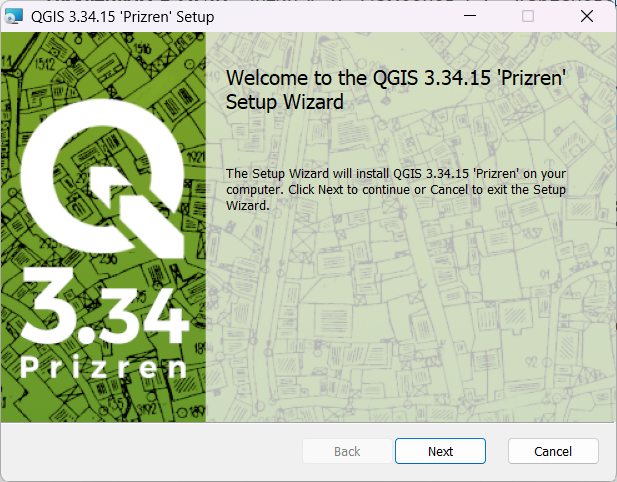
Нажмите «Далее» (Next), чтобы перейти на следующий шаг.
На следующем шаге будет показано лицензионное соглашение QGIS и другого программного обеспечения, входящего в пакет поставки. Установите галочку напротив опции «Я принимаю условия лицензионного соглашения» (I accept the terms in the License Agreement) и нажмите «Далее» (Next).
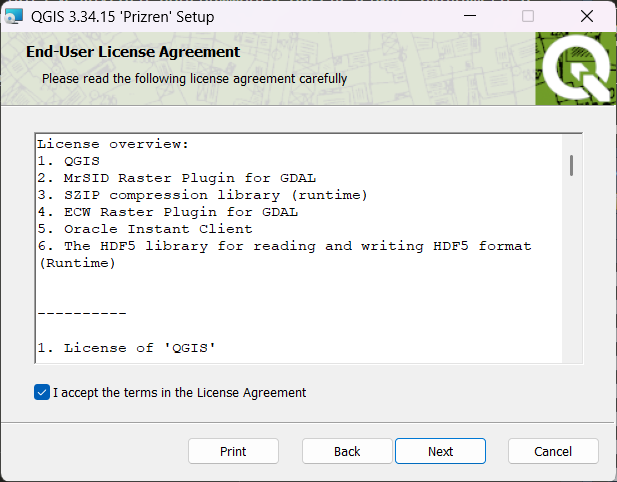
На следующем шаге выберите папку для установки и отметьте, нужно ли создавать ярлыки на рабочем столе и в меню «Пуск». По возможности используйте параметры, предлагаемые по умолчанию.
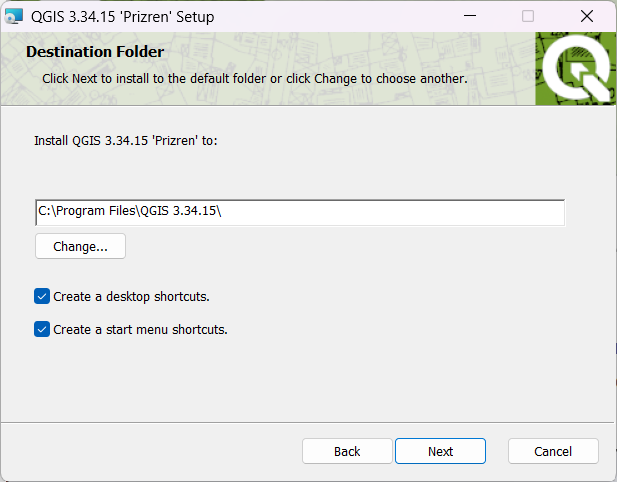
На следующем шаге предлагается запустить процедуру установки. Нажмите «Install». Когда система выдаст запрос на внесение изменений, примите его.
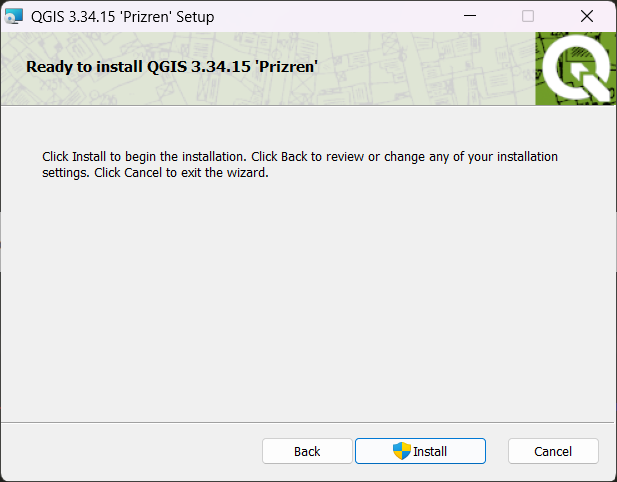
Дождитесь окончания установки.
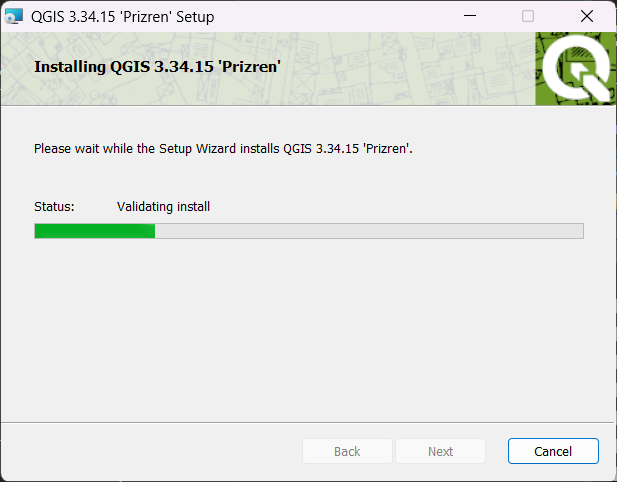
Когда установка будет завершена, нажмите Finish
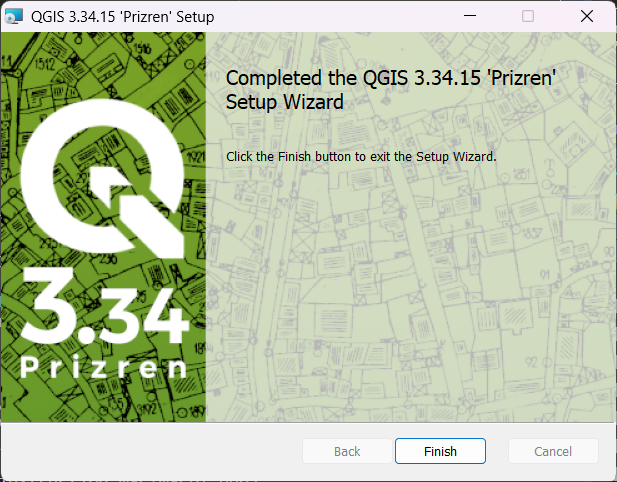
Вы можете запустить QGIS одним из следующих способов:
- с помощью ярлыка QGIS Desktop 3.34.15 из папки
QGIS Desktop 3.34.15на рабочем столе; - с помощью ярлыка приложения QGIS Desktop 3.28.3 в меню «Пуск»
macOS
Скачайте с официального сайта образ диска QGIS последней вышедшей версии. По состоянию на 7 февраля 2025 г. это версия 3.34.15. Если у вас возникнут трудности с загрузкой с официального сайта, воспользуйтесь прямой ссылкой: https://download.osgeo.org/qgis/mac/qgis-macos-ltr.dmg.
После того как образ загрузится, запустите его. В открывшемся окне нажмите кнопку «Agree», чтобы принять условия лицензионного соглашения.
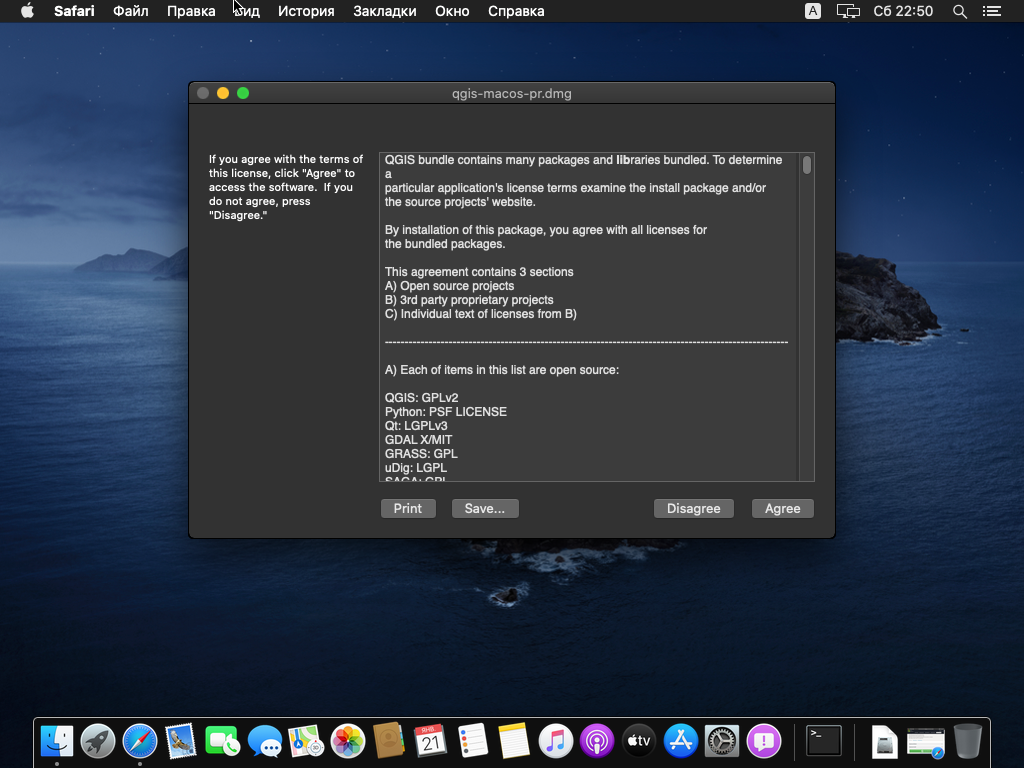
Дождитесь, пока нужные файлы будут распакованы.
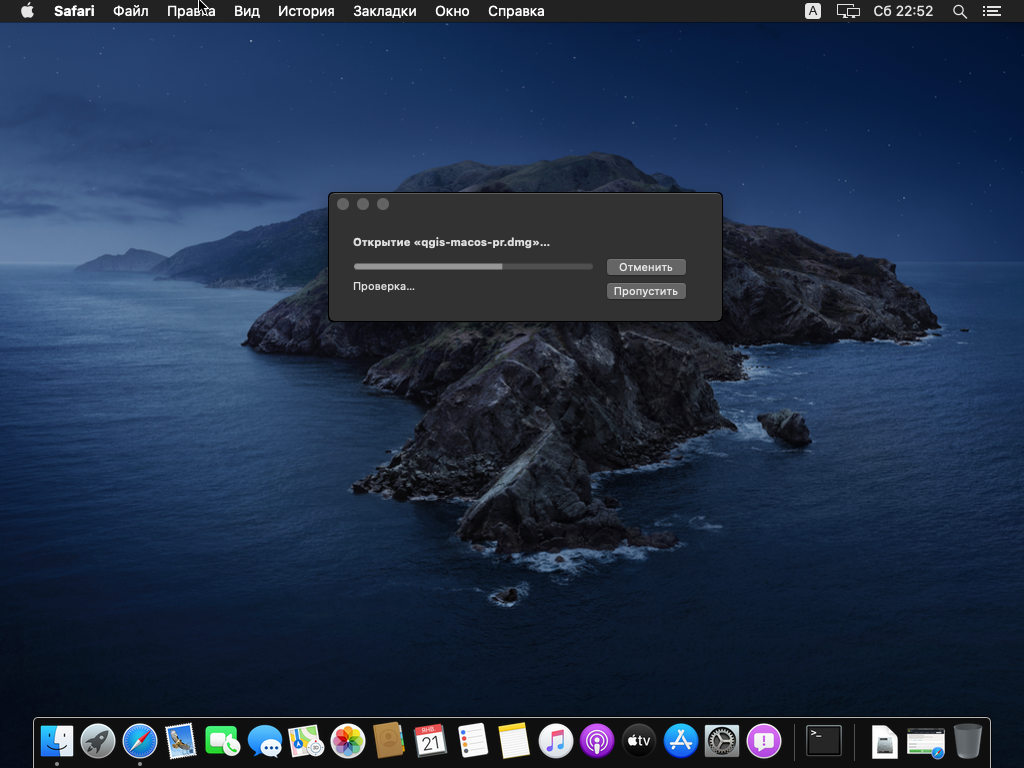
По окончании распаковки появится окно, в котором нужно будет перетащить значок QGIS в папку «Приложения» (Applications).
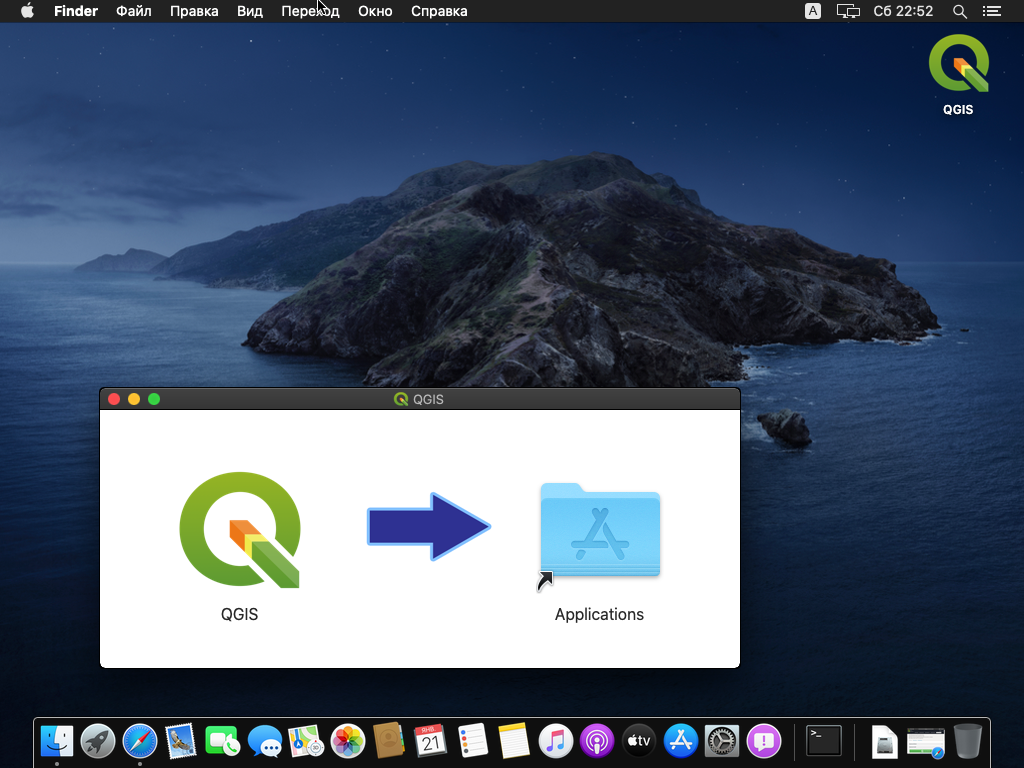
Перетащите значок QGIS в папку «Приложения» (Applications). Это запустит процесс установки.
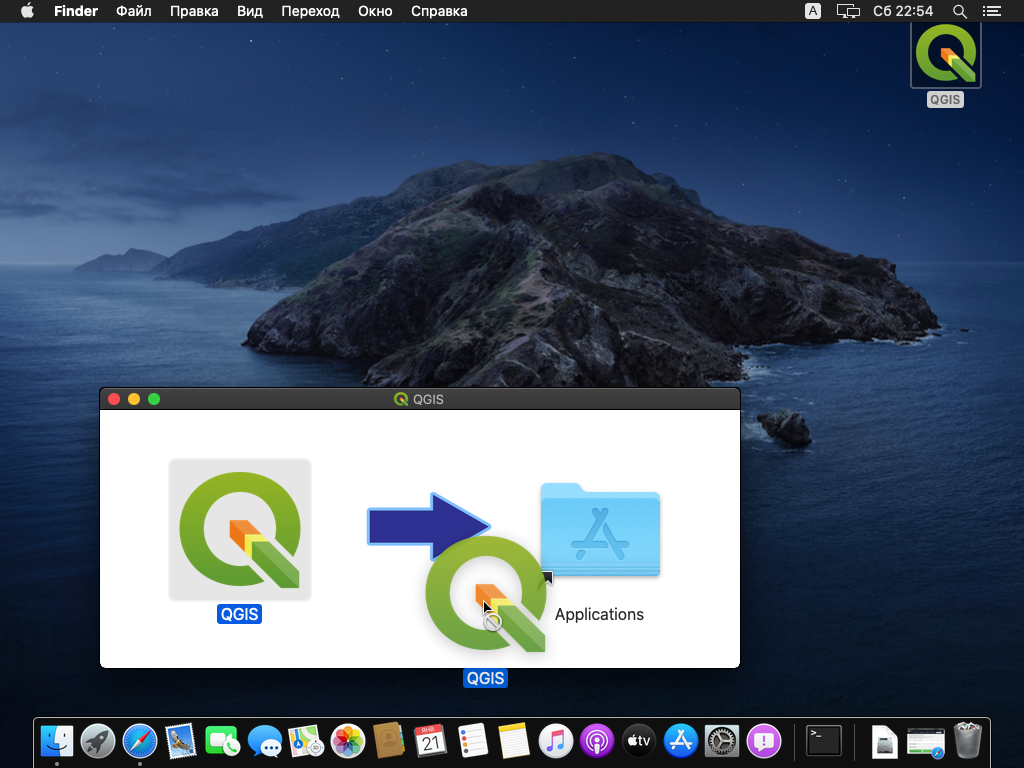
Дождитесь, пока компьютер выполнит необходимые действия.
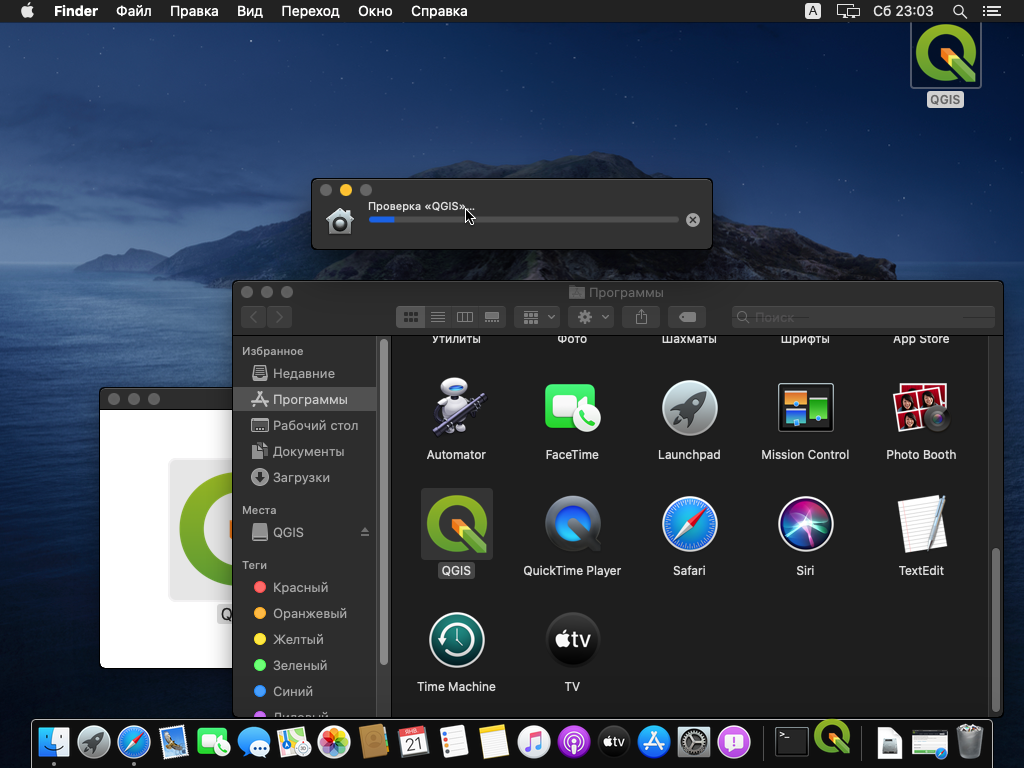
Запустите приложение QGIS, чтобы убедиться в его работоспособности. Если установка выполнена корректно, откроется главное окно приложения.
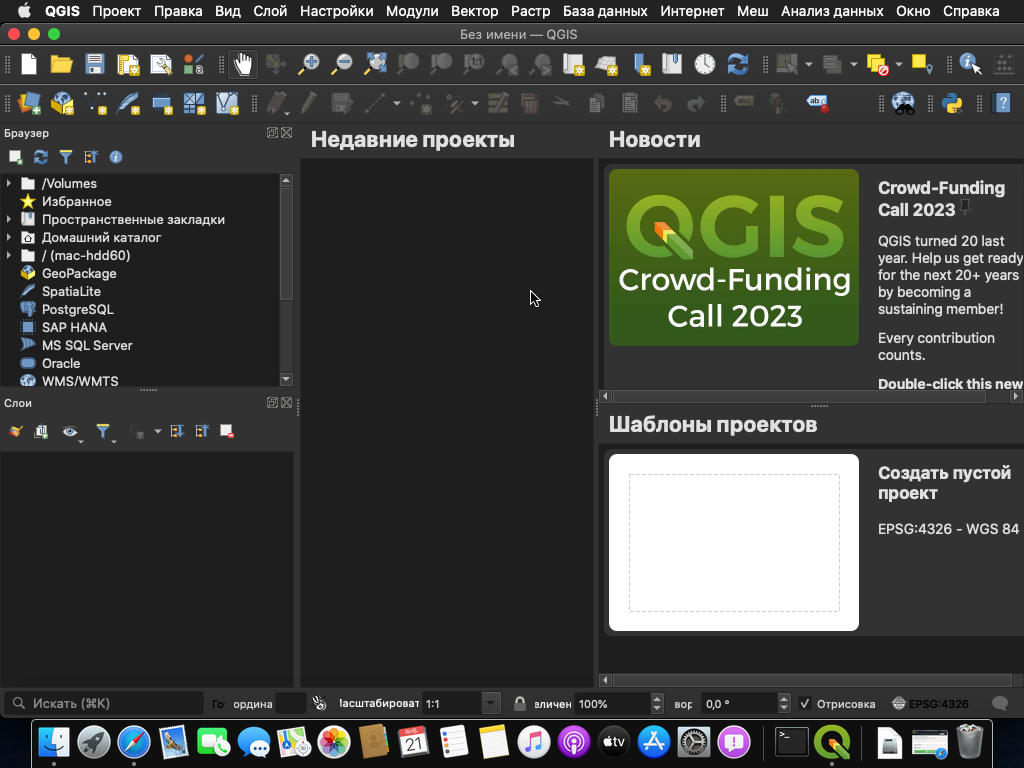
При первом запуске может потребоваться разрешение на использование приложений от сторонних разработчиков. В этом случае откройте настройки и включите соответствующую опцию.
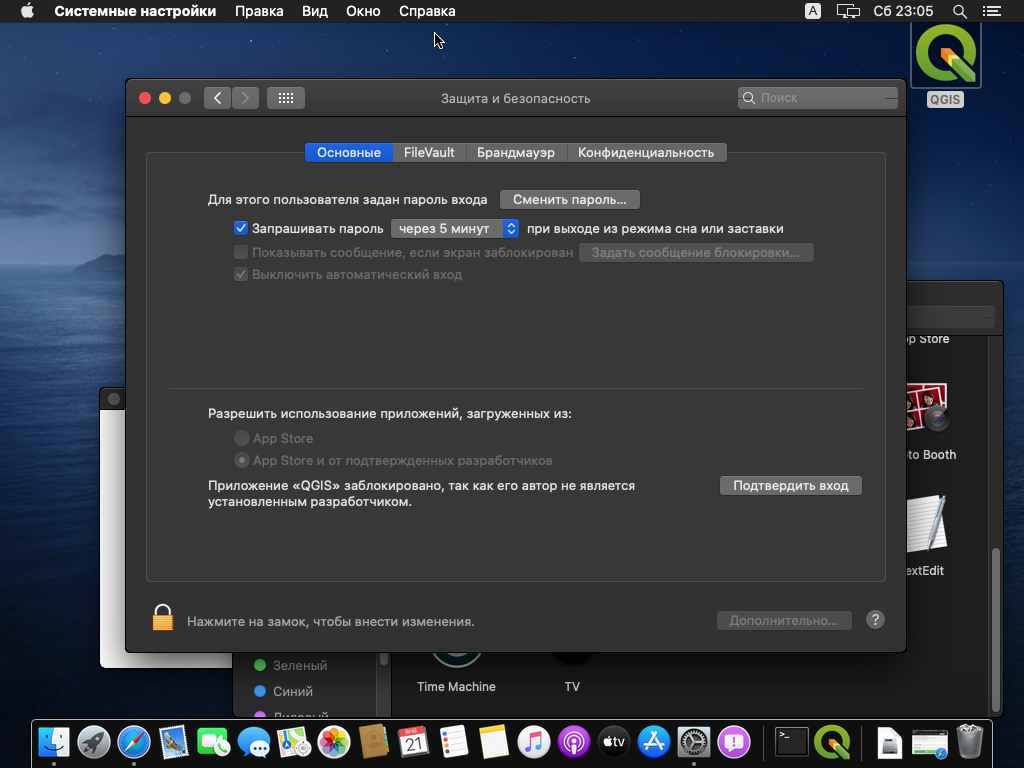 По окончании установки можно размонтировать («извлечь») образ диска QGIS.
По окончании установки можно размонтировать («извлечь») образ диска QGIS.
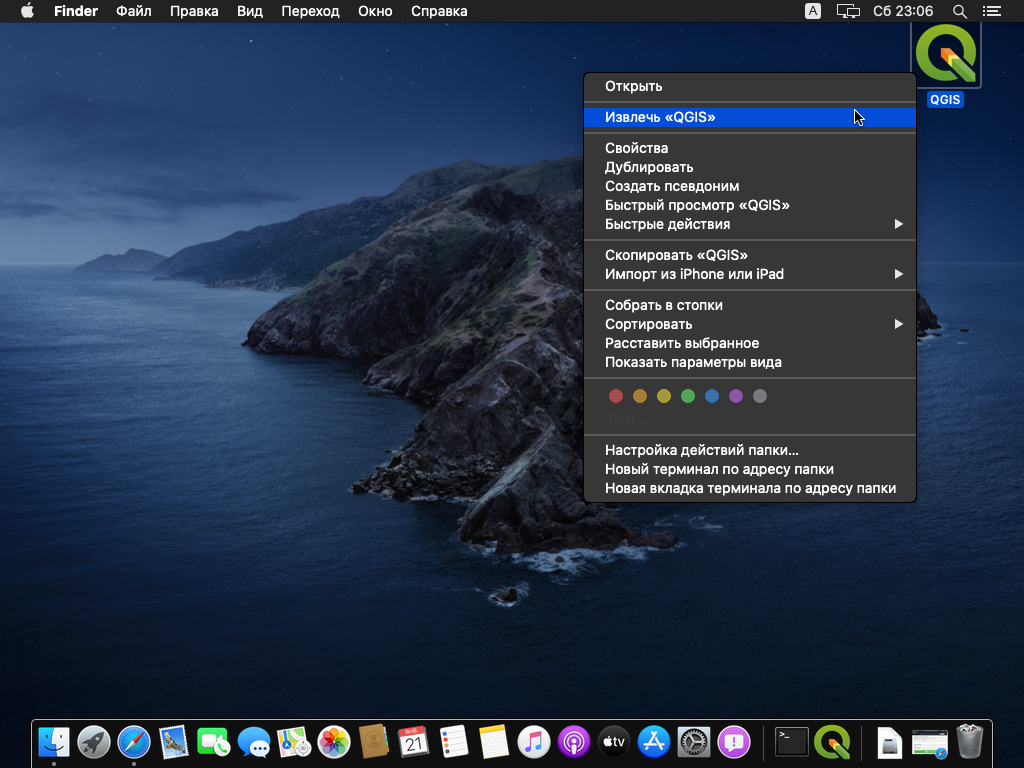
Linux
Воспользуйтесь инструкциями по этой ссылке.
Дополнительную информацию по установке можно найти на https://qgis.org/ru/site/forusers/download.html.